Spotify Web Player funktioniert nicht? Hier sind Top Fixes!
Lieben Sie es, Ihre Lieblingstitel auf Spotify abzuspielen, während Sie am Computer arbeiten? Obwohl Spotify einen großartigen Service bietet, treten manchmal Probleme auf Spotify Web Player funktioniert nicht. Unser umfassender Leitfaden hilft Ihnen, das Problem zu beheben. Die Techniken sind sehr einfach und können von jedem angewendet werden. Beginnen wir mit der Reparatur Ihres Spotify!
Inhaltsverzeichnis Teil 1. Warum funktioniert der Spotify Web Player in meinem Browser nicht?Teil 2. 8 grundlegende Lösungen für den Fall, dass Spotify auf der Website nicht funktioniertTeil 3. Beste Möglichkeit, Spotify-Musik auf jedem Gerät/jeder Plattform abzuspielenTeil 4. Fazit
Teil 1. Warum funktioniert der Spotify Web Player in meinem Browser nicht?
Spotify hat eine Webversion herausgebracht, die es Abonnenten ermöglicht, über Browser auf Musik zuzugreifen. Allerdings beschweren sich Benutzer darüber, dass der Spotify-Webplayer manchmal nicht funktioniert. Wenn Probleme auftreten, wenn der Webplayer von Spotify nicht funktioniert, können mehrere Faktoren eine Rolle spielen. Schauen Sie sich unten einige an:
- Es könnte ein Problem auf Spotify-Seite sein
- Schlechte Internetverbindung
- Ihr Browser ist veraltet
- Probleme mit Ihrem Browser-Cookie
- Der Spotify-Webplayer steht in Konflikt mit Werbeblockern und anderen Erweiterungen
Die oben aufgeführten Ursachen sind nur einige der häufigsten. Denken Sie daran, dass es noch andere Gründe dafür geben kann, warum der Webplayer von Spotify immer wieder stoppt. Aber welches Problem auch immer das sein mag, es wird immer eine Lösung dafür geben.
Teil 2. 8 grundlegende Lösungen für den Fall, dass Spotify auf der Website nicht funktioniert
Ob der Spotify-Webplayer nicht funktioniert, weil Ihr Browser veraltet ist, die Spotify-Einstellung falsch ausgerichtet ist oder etwas völlig anderes vorliegt, unser Leitfaden hilft Ihnen, das Problem im Handumdrehen zu beheben. Bleiben Sie ruhig und führen Sie Korrekturen mit den folgenden Methoden durch:
Lösung 1: Überprüfen Sie den Spotify-Serverstatus
Wir sollten zuerst den Spotify-Serverstatus überprüfen, wenn der Spotify-Webplayer in Ihrem Browser nicht ständig funktioniert. Manchmal führen Fehler auf dem Spotify-Server dazu, dass der Dienst unterbrochen wird. Sie können dies überprüfen, indem Sie einige Serverstatusprüfer wie Downdetector besuchen, um den aktuellen Status und die Probleme von Spotify zu überprüfen. Wenn der Spotify-Server ausgefallen ist, müssen Sie auf die Wiederherstellung warten, bevor Sie Musik normal vom Spotify-Webplayer laden können.
Lösung 2: Überprüfen Sie die Internetverbindung
Warum funktioniert Spotify auf der Website nicht, obwohl es keine Dienstunterbrechungen gibt? Wenn die Seite von Spotify einwandfrei funktioniert, sollten Sie sicherstellen, dass das Internet auf Ihrem Computer funktioniert. Sie benötigen eine stabile Internetverbindung, um Musik auf dem Spotify-Webplayer zu streamen.
Versuchen Sie, andere Webseiten im Browser auszuführen, um zu testen, ob die Internetverbindung stabil ist. Wenn Sie feststellen, dass das Signal schwach ist, wechseln Sie zu einem anderen WLAN. Sie können den Router auch zu Hause oder im Büro neu starten. Einige gemeinsame oder öffentliche Netzwerke, wie z. B. Schulen/Büros, beschränken den Zugriff auf bestimmte Dienste. Sie können sich an die IT-Abteilung wenden, um nach Einschränkungen zu suchen.
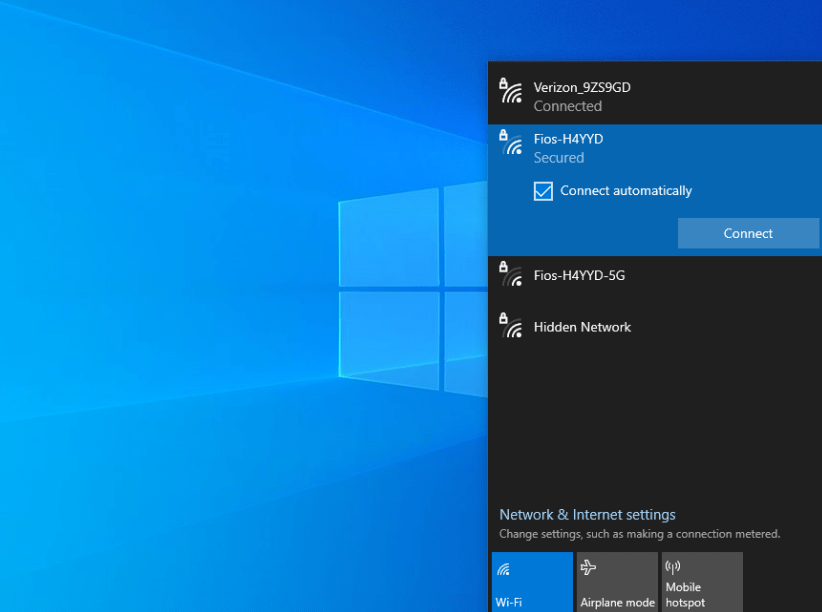
Verwandte Themen: Manchmal verfügen Ihre Schulen und Arbeitsplätze möglicherweise über Richtlinien, die Spotify blockieren. Dies soll verhindern, dass Schüler oder Mitarbeiter auf unangemessene Inhalte zugreifen, oder das Netzwerk der Organisation vor Sicherheitsbedrohungen schützen. Sehen So entsperren Sie Spotify in der Schule oder am Arbeitsplatz > > > >
Lösung 3: Entfernen Sie Werbeblocker oder Spotify Chrome-Erweiterungen
Wenn ein Problem vorliegt, beispielsweise dass der Spotify-Webplayer unter Chrome nicht funktioniert, sollten Sie versuchen, Werbeblocker und Chrome-Erweiterungen zu entfernen. Um ein besseres Musikhörerlebnis ohne Premium zu erzielen, würden viele Hörer Werbeblocker verwenden, um lästige Audio-Werbung während der Musikwiedergabe zu entfernen, und Chrome-Erweiterungen für Spotify installieren, um Musik herunterzuladen. Diese Tools können jedoch tatsächlich dazu führen, dass der Webplayer von Spotify nicht funktioniert. Um sicherzustellen, dass der Webplayer von Spotify ordnungsgemäß funktioniert, können Sie dieses Problem beheben, indem Sie die Werbeblocker und Chrome-Erweiterungen Ihres Browsers für Spotify deaktivieren.
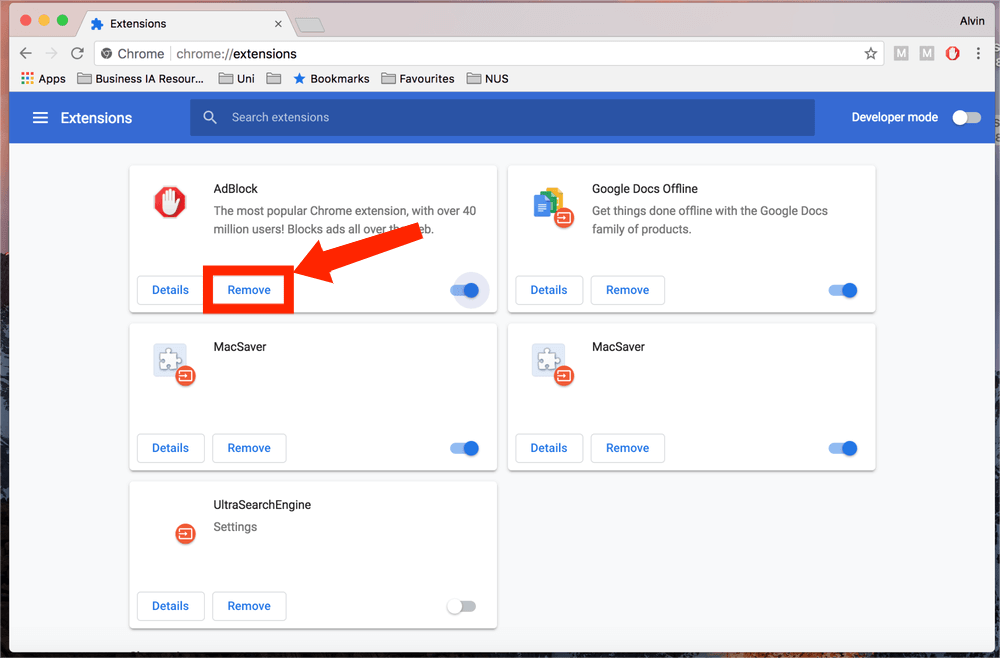
Lösung 4: Cookies/Cache des Browsers löschen
Cache und Cookies sind für Browser wichtig, damit sie reibungslos funktionieren. Sie helfen beispielsweise dabei, sich wichtige Daten wie Anmeldeinformationen zu merken. Allerdings kann es vorkommen, dass Cookies und Cache beschädigt werden. In diesem Fall werden Sie mit dem Problem konfrontiert, dass der Webplayer von Spotify nicht mehr funktioniert.
Die Schritte zum Löschen des Browser-Cache und der Cookies sind ähnlich, unterscheiden sich jedoch von Browser zu Browser. Hier nehme ich zwei der gängigsten Webbrowser als Beispiele: Google Chrome und Apple Safari.
- Google Chrome: Klicken Sie oben rechts auf das Menüsymbol. Wählen Sie Einstellungen > Datenschutz und Sicherheit > Browserdaten löschen. Wählen Sie den Zeitbereich aus, für den Sie Daten löschen möchten (z. B. „Gesamte Zeit“). Aktivieren Sie die Kontrollkästchen neben „Cookies und andere Websitedaten“ und „Zwischengespeicherte Bilder und Dateien“. Klicken Sie zur Bestätigung auf „Daten löschen“.
- Apple Safari: Öffnen Sie die Safari-App auf Ihrem Mac, wählen Sie „Safari“ > „Einstellungen“ und klicken Sie dann auf „Datenschutz“. Klicken Sie auf Website-Daten verwalten. Wählen Sie Spotify oder andere Websites aus und klicken Sie dann auf Entfernen oder A entfernen
Lösung 5: Aktualisieren Sie Ihren Browser oder wechseln Sie zu einem anderen
Wenn Sie das Problem haben, dass der Spotify-Webplayer nicht funktioniert, verwenden Sie wahrscheinlich die alte Version des Webbrowsers. Updates sollen dafür sorgen, dass Browser mit Web-Apps wie dem Spotify Web Player reibungslos funktionieren. Sie können dies automatisch oder manuell tun. Sobald Sie die Aktualisierung Ihres Browsers abgeschlossen haben, sollten Sie ihn neu starten und prüfen, ob der Spotify-Webplayer normal läuft. Wenn nicht, könnte der Wechsel zu einem anderen Webbrowser die Lösung sein, die Sie brauchen.
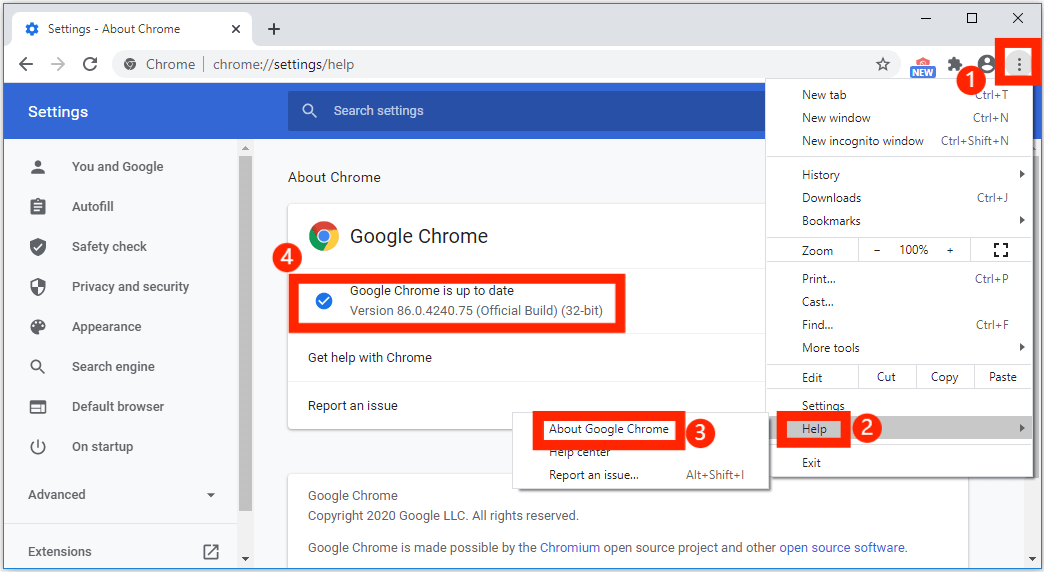
Lösung 6: Von überall sonst abmelden
Eine weitere Möglichkeit, das Problem zu beheben, dass der Spotify-Webplayer nicht funktioniert, besteht darin, sich von jedem Gerät abzumelden. Wenn Sie sich von mehreren Geräten aus bei Ihrem Spotify-Konto angemeldet haben, funktioniert der Webplayer möglicherweise nicht ordnungsgemäß, insbesondere wenn gleichzeitig jemand anderes Ihr Konto verwendet. Um dieses Problem zu beheben, öffnen Sie den Spotify-Webplayer, gehen Sie zu „Konto“ und klicken Sie auf „Überall abmelden“. Melden Sie sich dann bei Ihrem Konto an und prüfen Sie, ob der Spotify-Webplayer jetzt funktioniert.

Sie könnten interessiert sein: Wie meldet sich Spotify überall gleichzeitig ab > > > >
Lösung 7: Geschützte Inhalte aktivieren
Warum funktioniert der Spotify-Webplayer nicht in einem Webbrowser? Ist Ihnen beim Versuch, den Spotify-Webplayer zu verwenden, die Fehlermeldung „Die Wiedergabe geschützter Inhalte ist nicht aktiviert“ aufgefallen? Die meisten Audio- und Video-Streaming-Sites bieten urheberrechtlich geschützte Inhalte. Wenn Sie jetzt geschützte Inhalte in Ihrem Browser deaktiviert haben, werden Medieninhalte blockiert. Das kann auch der Grund sein, warum die Webversion von Spotify in Ihrem Browser nicht funktioniert. Sie müssen also lediglich den Browser aktivieren, damit Sie solche geschützten Inhalte abspielen können, um das Problem zu beheben.
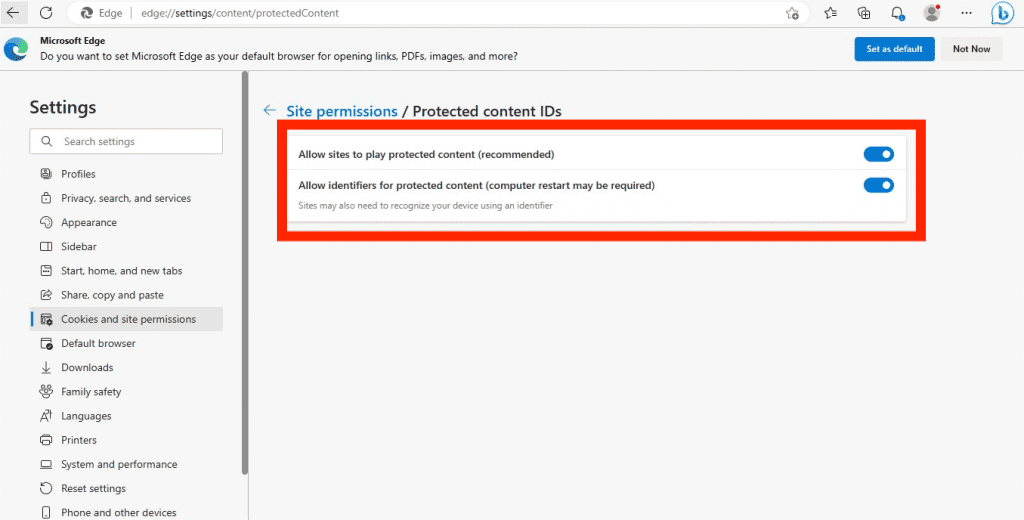
Lösung 8: Wenden Sie sich an den Spotify-Support
Wenn keine der oben genannten Methoden das Spotify-Problem für Sie gelöst hat, ist es in Ihrem Interesse, den Spotify-Support zu kontaktieren. Spotify bietet einige Alternativen zur Kontaktaufnahme: Help Center, Spotify Community und Kontakt per E-Mail oder Chat.
Teil 3. Beste Möglichkeit, Spotify-Musik auf jedem Gerät/jeder Plattform abzuspielen
Es ist ärgerlich und störend, wenn der Spotify-Webplayer nicht funktioniert. Was passiert, wenn der Spotify-Webplayer mit den oben genannten Lösungen immer noch keine Musik abspielen kann? Wenn Sie keine Zeit damit verschwenden möchten, die Lösungen einzeln auszuprobieren, ist es am besten, Spotify-Musik herunterzuladen und sie dann mit einem anderen Player offline abzuspielen. Dazu benötigen Sie einen Musik-Downloader wie AMusicSoft Spotify Music Converter. Es wurde entwickelt, um allen Nutzern von Spotify Free und Premium das Herunterladen von Titeln als lokale Dateien zu ermöglichen.
Mit der AMusicSoft-Software können Sie alle Spotify-Songs in die Formate MP3, WAV, FLAC, AC3, M4A und AAC herunterladen. Damit Sie sie auf jedes Gerät übertragen und konvertierte Spotify-Musik ohne die Spotify-App oder ihren Webplayer abspielen können, müssen Sie sich keine Sorgen machen. Natürlich müssen Sie nicht Upgrade auf Spotify Premium-Plan mehr. Innerhalb von nur wenigen Minuten können Sie dank der 5x schnelleren Arbeitsgeschwindigkeit bereits Ergebnisse erzielen. Seien Sie versichert, dass diese Ergebnisse die beste Audioqualität aufweisen. Befolgen Sie die nachstehenden einfachen Schritte zur Verwendung von AMusicSoft Spotify Music Converter.
Kostenlos herunterladen Kostenlos herunterladen
Schritt 1. Sobald es installiert ist, starten Sie das Tool und fügen alle Dateien hinzu, die Sie konvertieren möchten. Das AMusicSoft Spotify Music Converter unterstützt mehrere Konvertierungen, sodass Sie bei Bedarf große Mengen an Musikdateien hinzufügen können.

Schritt 2. Wählen Sie das gewünschte oder benötigte Dateiformat. Nachdem Sie den Formattyp ausgewählt haben, erstellen Sie einen Ordner, in dem die Dateien gespeichert werden, sobald der Konvertierungsprozess endgültig abgeschlossen ist.

Schritt 3. Klicken Sie auf „Konvertieren“, um die Songs zu konvertieren, die Sie von Spotify herunterladen möchten. Warten Sie einfach einige Zeit, bis der Vorgang abgeschlossen ist. Sie können die konvertierten Titel offline streamen und sogar auf jedes Gerät übertragen (da DRM bereits entfernt wurde).

Die Ausgabetonqualität entspricht nach der Konvertierung der ursprünglichen Spotify-Qualität. Darüber hinaus bietet AMusicSoft Spotify Music Converter wurde auch mit der Batch-Download-Funktion entwickelt. Die AMusicSoft-Software behält auch alle Musikmetadaten und ID3-Tags für die Downloads bei, einschließlich Titel, Künstler, Track-ID und Albumcover, nachdem die Konvertierung abgeschlossen ist. Mit diesen Informationen können Sie Ihre Sammlung von Musikdownloads ganz einfach verwalten.
Teil 4. Fazit
Wenn Sie auf das Problem stoßen, dass der Spotify-Webplayer nicht funktioniert, machen Sie sich keine Sorgen. Wir haben Ihnen verschiedene Lösungen zur Auswahl gestellt. Das Beste daran ist, dass diese Lösungen sehr einfach umzusetzen sind. Allein für die Umsetzung benötigen Sie nicht die Hilfe einer technisch versierten Person. Die beste Lösung für dieses Problem ist die Verwendung AMusicSoft Spotify Music Converter. Das liegt daran, dass Sie mit dem Tool die Songs greifen können, sodass Sie Softcopies des Inhalts haben, um sie auf mehrere Geräte zu übertragen. Außerdem müssen Sie nicht das Internet nutzen, um Ihre Titel abzuspielen. Holen Sie sich AMusicSoft Spotify Music Converter und erleben Sie Musik vom Feinsten!
Menschen Auch Lesen
- 10 Lösungen, um zu beheben, dass Spotify unter iOS/Android/Windows/Mac nicht funktioniert
- Die 8 besten Lösungen für Spotify-Freundesaktivitäten, die nicht funktionieren/angezeigt werden
- Gelöst: Spotify stoppt die Wiedergabe im Hintergrund, wenn der Bildschirm ausgeschaltet ist
- Die 10 besten Lösungen für Spotify, bei dem das Albumcover nicht angezeigt wird
- So beheben Sie den Spotify-Fehlercode 17 auf dem Mac (schnell und einfach)
- So verbinden Sie Spotify mit Uber und warum Uber mit Spotify verbinden
Robert Fabry ist ein begeisterter Blogger und Technik-Enthusiast. Vielleicht kann er Sie mit ein paar Tipps anstecken. Außerdem hat er eine Leidenschaft für Musik und hat zu diesen Themen für AMusicSoft geschrieben.